V tem članku vam bom pokazal, kako spremeniti naslove strežnika DNS na napravah, ki delujejo v iOS-u. To sta naša iPhone in iPad. Verjetno ste takoj imeli vprašanje: zakaj naj to počnem? Da, če internet na vašem iPhone deluje brez težav, potem naslovov DNS ni mogoče spremeniti. A zelo pogosto pride do situacije, ko je iPhone ali iPad povezan z omrežjem Wi-Fi, internet pa ne deluje. V brskalniku se lahko pojavi napaka DNS.
Lahko jih preprosto spremenite v javne DNS strežnike od Googla. So nekako hitrejši in varnejši. Zdaj pa vam bom na kratko povedal, kako deluje. DNS strežniki se uporabljajo za pretvorbo znanih naslovov besedilnega mesta v naslove, ki jih sestavljajo številke. Ko v brskalnik vtipkamo naslov help-wifi.com, najprej DNS strežnik ponudnika ta naslov pretvori v IP naslov strežnika, na katerem se nahaja mesto, in ga naloži. Privzeto to stori strežnik DNS našega internetnega ponudnika. Ko pa preneha delovati, internet na našem iPhoneu ne deluje. Google ima brezplačne strežnike DNS, ki jih lahko uporablja vsakdo. Delujejo stabilno. Vse, kar je potrebno, je preprosto registrirati te naslove DNS od Googla v nastavitvah omrežja Wi-Fi. Več o teh javnih strežnikih sem napisal v članku:8.8.8.8 - kaj je naslov? Kako zamenjati DNS z Googlovim javnim DNS.
Odločila sem se tudi za ločen članek, kjer bom podrobneje prikazala postopek spreminjanja DNS na napravah iOS. Pokazal ga bom s primerom iPhone. Enako je na iPadu.
Kako registrirati svoj DNS na iPhone?
Pojdite na nastavitve, na razdelek Wi-Fi in kliknite na omrežje Wi-Fi, za katerega morate spremeniti naslove DNS.
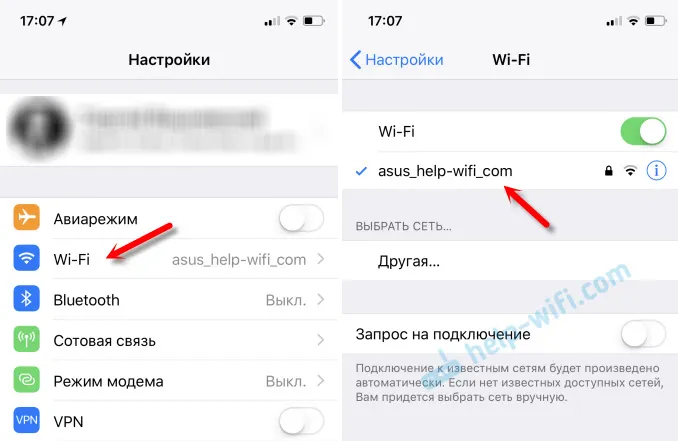
Nato kliknite element "Nastavitve DNS".
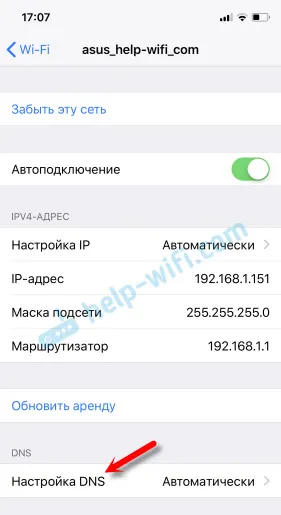
Zraven "Ročno" postavimo kljukico. Kliknite "Dodaj strežnik" in vnesite 8.8.8.8 . Nato znova kliknite "Dodaj strežnik" in dodajte še enega - 8.8.4.4 . In zraven standardnega strežnika (ki je prvi na seznamu) kliknite rdeči gumb in izberite "Delete". In na vrhu kliknite "Shrani".
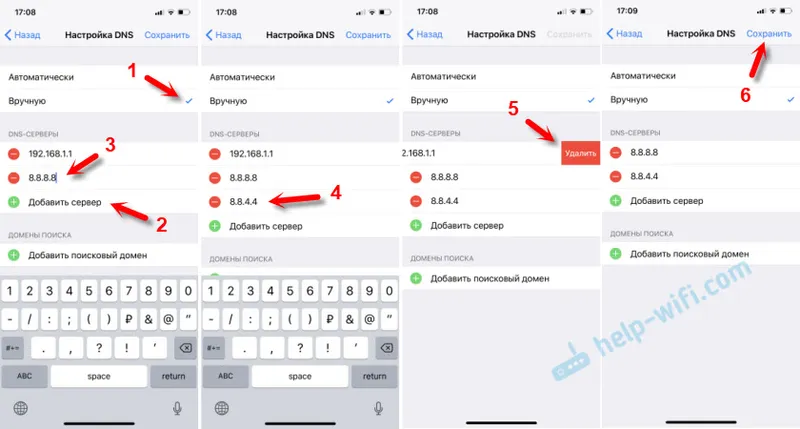
Po shranjevanju nastavitev bo naš iPhone začel uporabljati DNS strežnike, katerih naslove smo registrirali v nastavitvah. Če ne deluje takoj, lahko izklopite in vklopite tudi Wi-Fi. Ali način letenja.
Če imate v računalniku tudi napako DNS, poglejte članek: DNS strežnik se ne odziva v sistemu Windows 10, 8, 7. Tudi tam smo spremenili naslove.
V primeru, da internet na iPhoneu ni začel delovati ali imate drugo težavo, potem priporočam, da si ogledate druge rešitve v članku: iPhone ali iPad se ne poveže z Wi-Fi, internet ne deluje.
Samodejno konfiguracijo DNS lahko vrnete v iOS, tako da preprosto potrdite polje poleg postavke »Samodejno« v nastavitvah.
